
Svaka moderna matična ploča opremljena je integriranom zvučnom karticom. Kvaliteta snimanja i reprodukcije zvuka s ovim uređajem daleko je od savršenog. Stoga mnogi vlasnici računala provode nadogradnju opreme postavljanjem u PCI utor ili zasebnu unutarnju ili vanjsku zvučnu naknadu s dobrim karakteristikama u USB priključku.
Isključite integriranu audio karticu u BIOS-u
Nakon takvog hardverskih ažuriranja, ponekad postoji sukob između starog ugrađenog i novog instaliranog uređaja. Isključite ispravno integriranu audio karticu u programu Windows Device Manager nije uvijek moguće. Stoga je potrebno učiniti u BIOS-u.METODA 1: BIOS
Ako je Phoenix-Furrent Firmware instaliran na vašem računalu, onda malo osvježavaju znanje engleskog jezika i početi djelovati.
- Napravimo ponovno pokretanje računala i pritisnite tipku BIOS poziva na tipkovnici. U verziji nagrade, to je najčešće del, opcije iz F2 do F10, a drugi su mogući. Na dnu zaslona monitora pojavljuje se savjet. Možete vidjeti potrebne informacije u opisu matične ploče ili na web stranici proizvođača.
- Baca tipke sa strelicama da biste krenuli na nizu "Integrirani periferni" i pritisnite ENTER za ulazak u odjeljak.
- U sljedećem prozoru nalazimo niz "onboard audio funkciju". Ugradite vrijednost "Onemogući" nasuprot ovom parametru, to jest, "OFF".
- Spremimo postavke i izlaz iz BIOS pritiskom na F10 ili odabiru "Spremi i izlaz postavljanje".
- Misija izvršena. Ugrađena zvučna kartica je onemogućena.
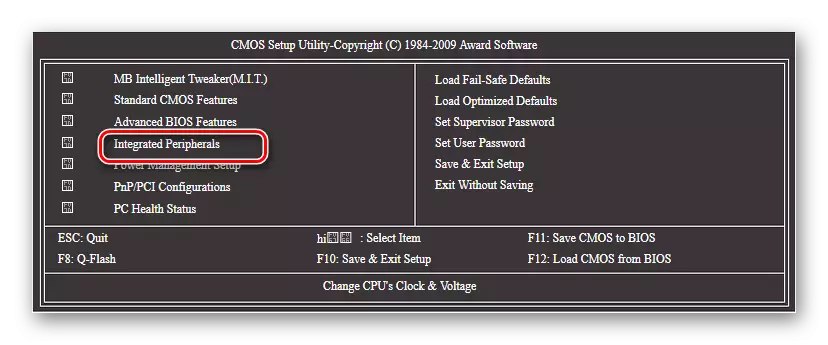
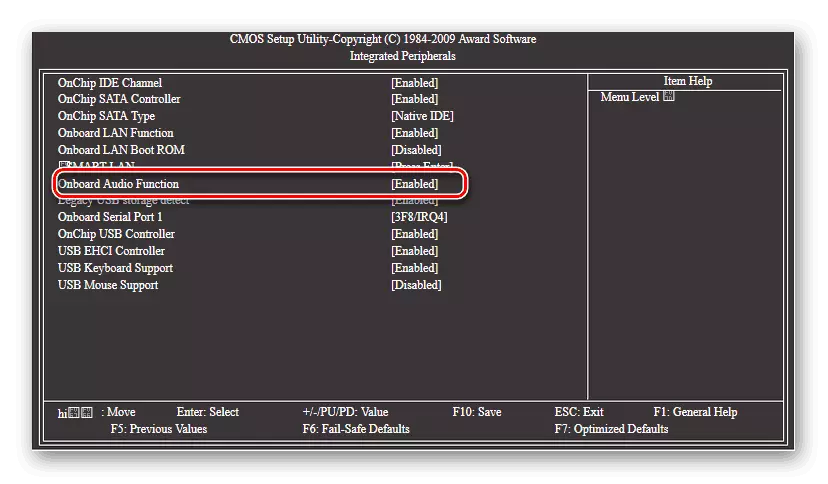
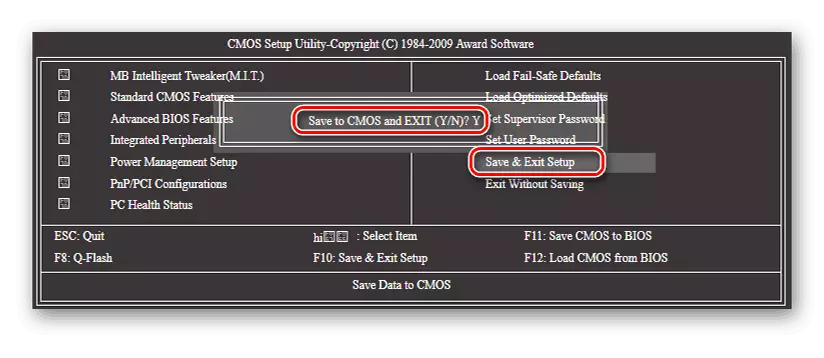
Metoda 2: Ami BIOS
Tu su i bios verzije iz American Megatrends Incorporated. U načelu, izgled AMI nije vrlo različit od nagrade. Ali samo u slučaju, razmotrite ovu opciju.
- Ulazimo u BIOS. AMI najčešće služi kao F2 ili F10 tipke. Moguće su druge opcije.
- U izborniku BIOS-a idite na karticu Napredno.
- Ovdje morate pronaći parametar "Onboard uređaja konfiguracije" i unesite ga pritiskom na Enter.
- Na stranici integriranog uređaja nalazimo "Onboard Audio Controller" ili "Onboard AC97 audio" niz. Mi mijenjamo stanje audio kontrolera na "Onemogući".
- Sada se preselimo na karticu "Exit" i odaberite "Exit & Spremi promjene", to jest, izlaz iz BIOS-a s očuvanjem izvršenih promjena. Možete koristiti tipku F10.
- Integrirana audio kartica sigurno je onemogućena.
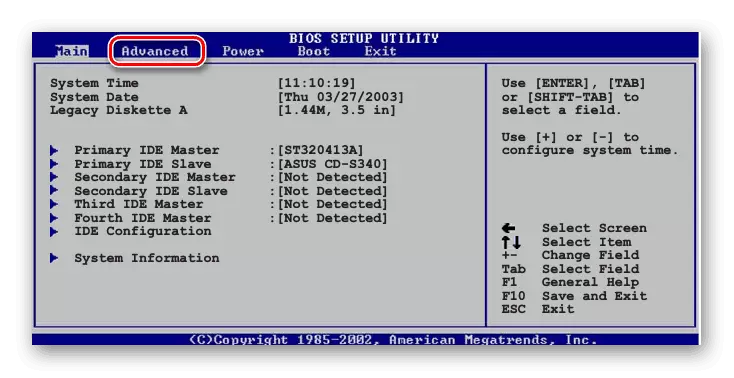
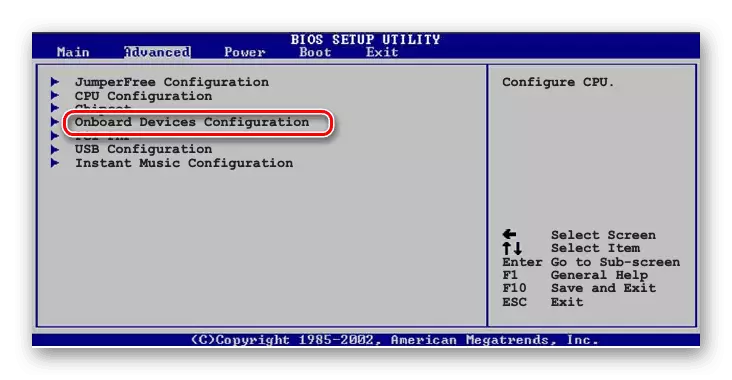
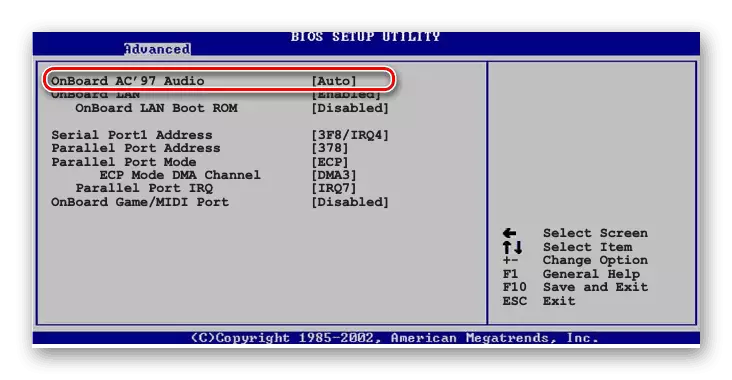
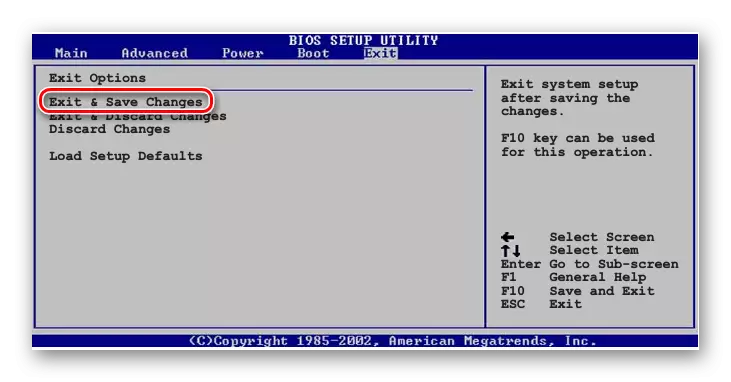
Metoda 3: UEFI BIOS
Na većini modernih računala nalazi se napredna verzija BIOS - UEFI. Ima prikladnije sučelje, podršku miša, ponekad čak i ruski. Da vidimo kako isključiti integriranu audio kartice ovdje.
- Ulazimo u BIOS pomoću tipki za usluge. Najčešće briše ili f8. Dolazimo na glavnu stranicu uslužnog programa i odaberite Napredni način rada.
- Potvrdite prijelaz na proširene postavke pomoću gumba "OK".
- Na sljedećoj stranici prelazimo na karticu Napredno i odaberite odjeljak za konfiguraciju uređaja.
- Sada smo zainteresirani za parametar "HD Azalia Configuration". Može se nazvati jednostavno "HD audio konfiguracija".
- U postavkama audio uređaja mijenjamo status "HD audio uređaja" na "Onemogući".
- Ugrađena zvučna kartica je onemogućena. Ostaje za spremanje postavki i izaći iz UEFI BIOS-a. Da biste to učinili, pritisnite "EXIT", odaberite "Spremi promjene i resetiranje".
- U prozoru koji se otvara, uspješno završi svoje postupke. Računalo se ponovno pokreće.
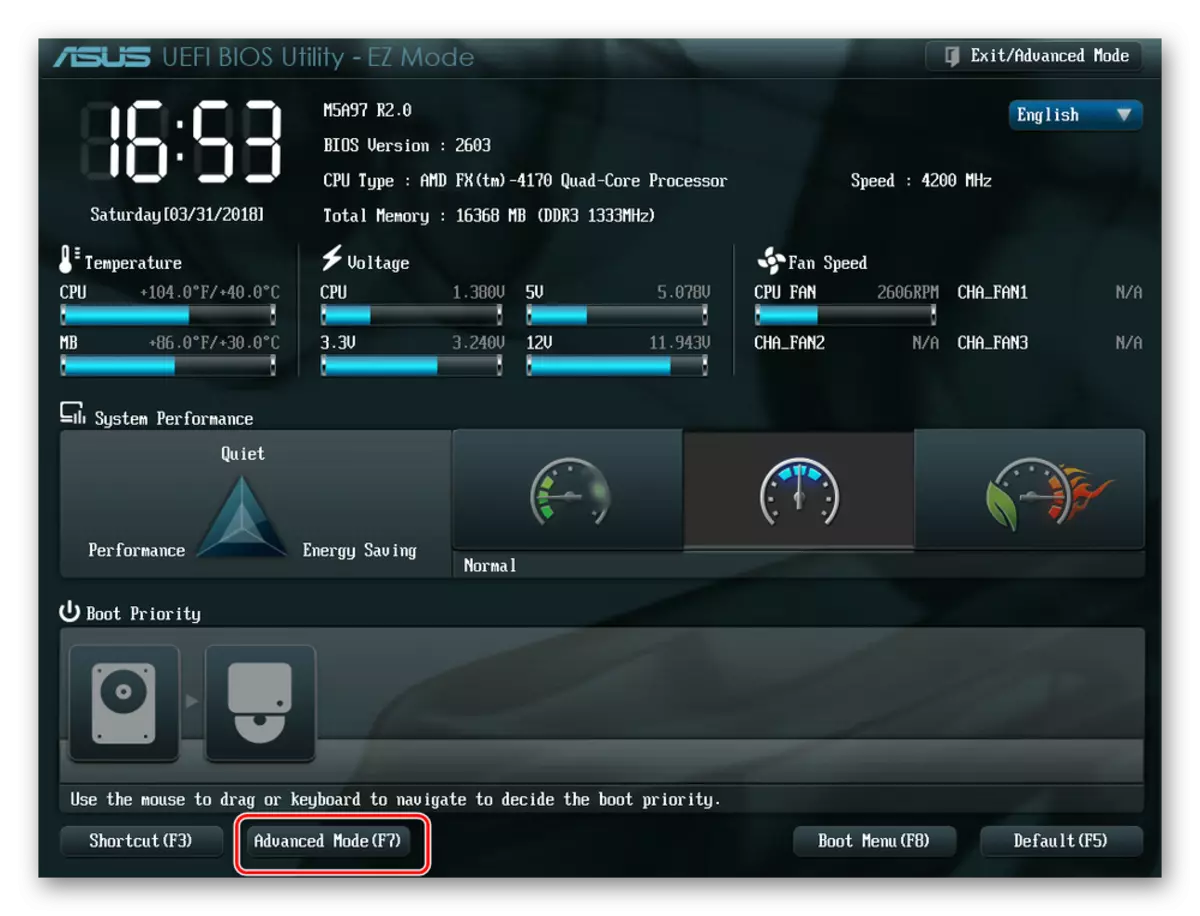
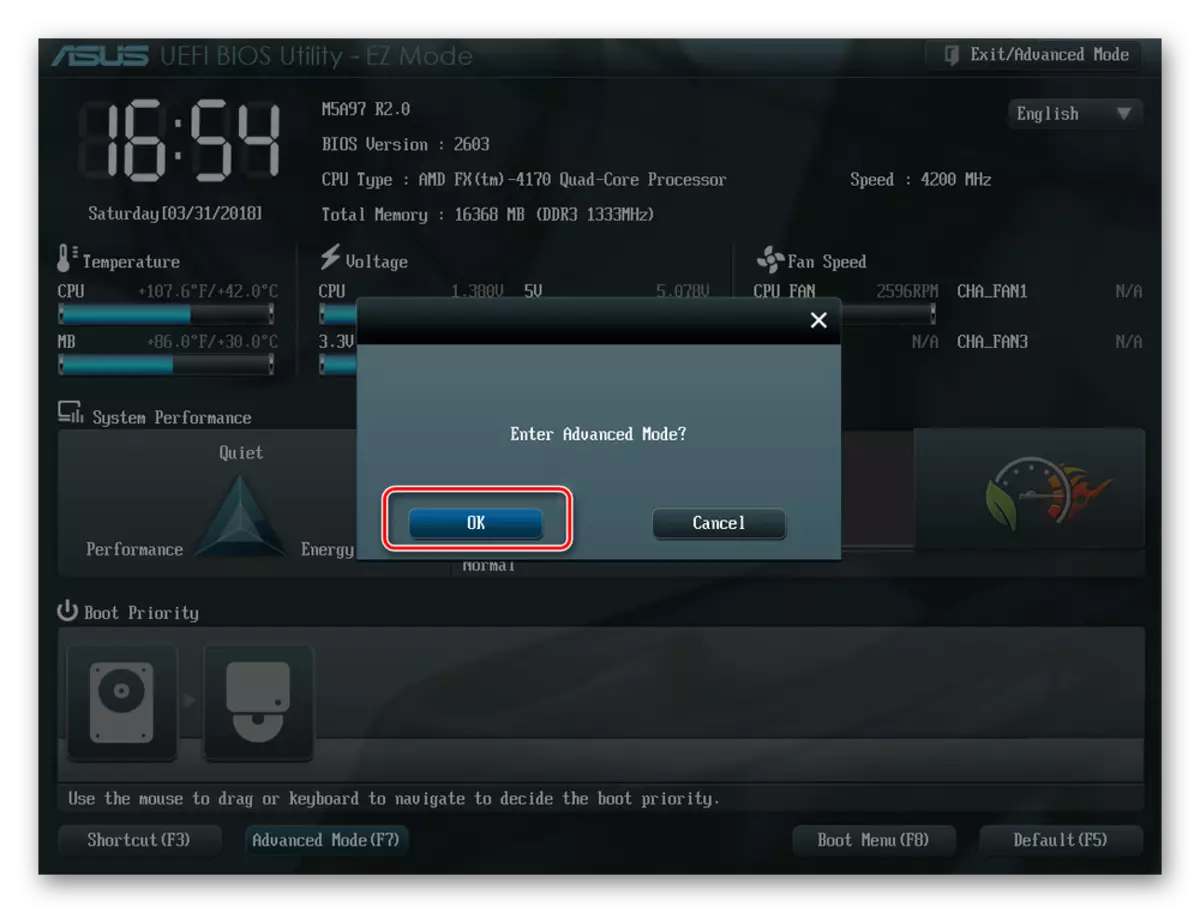

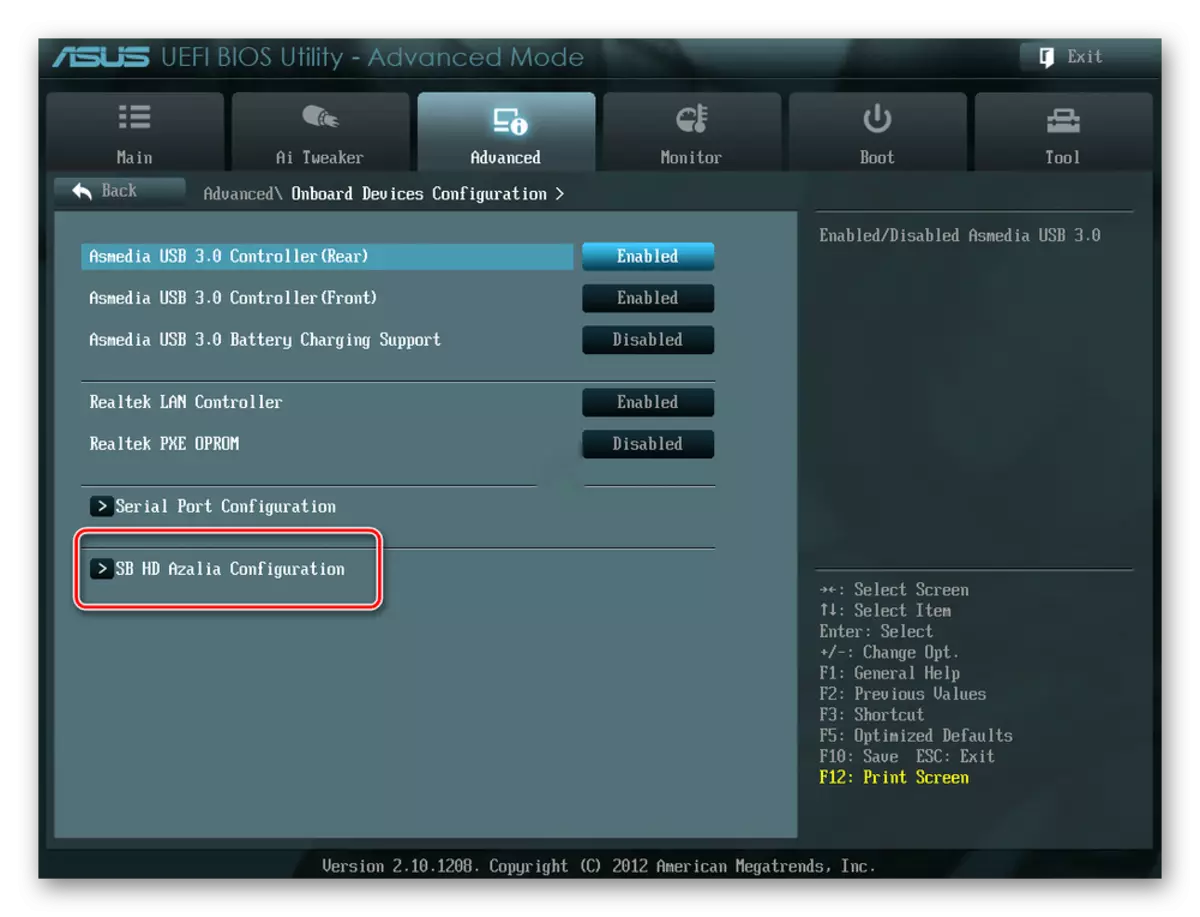
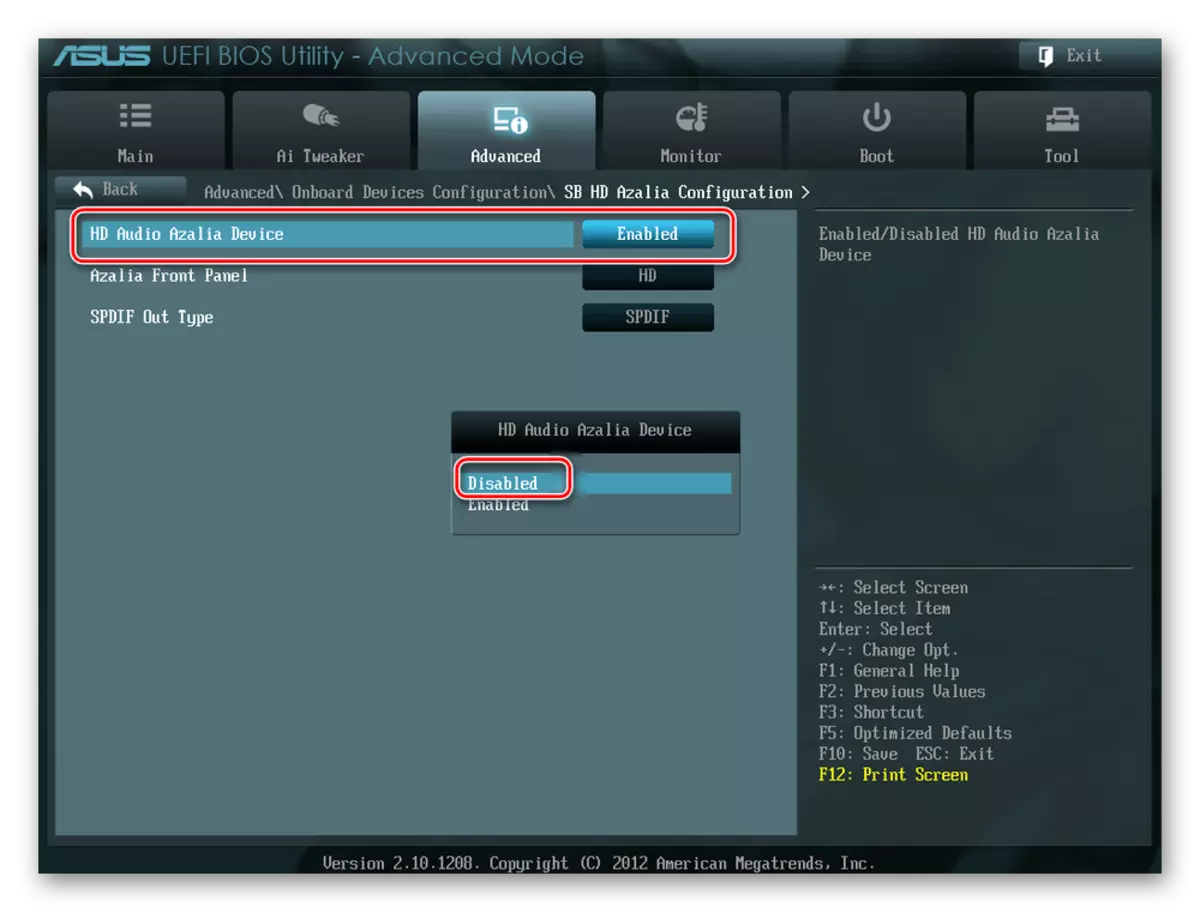
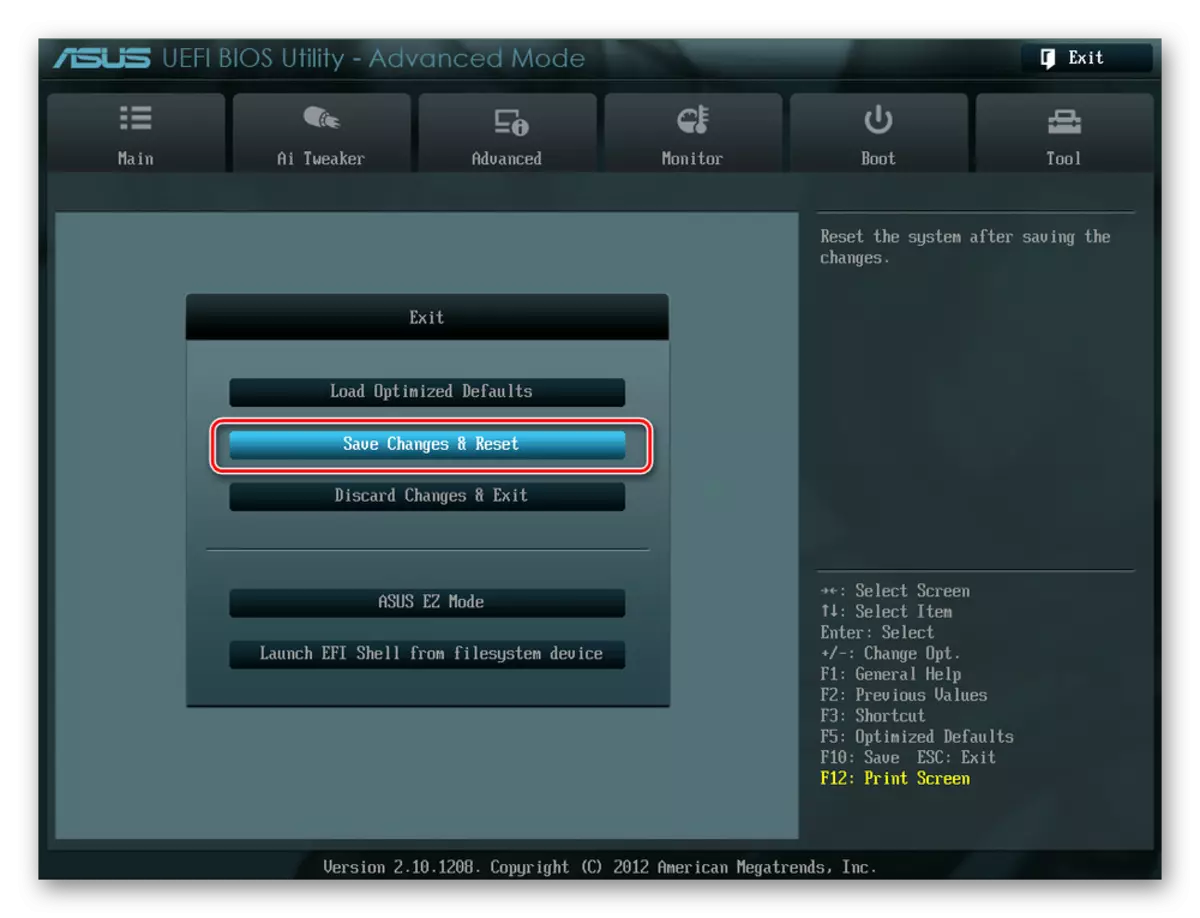
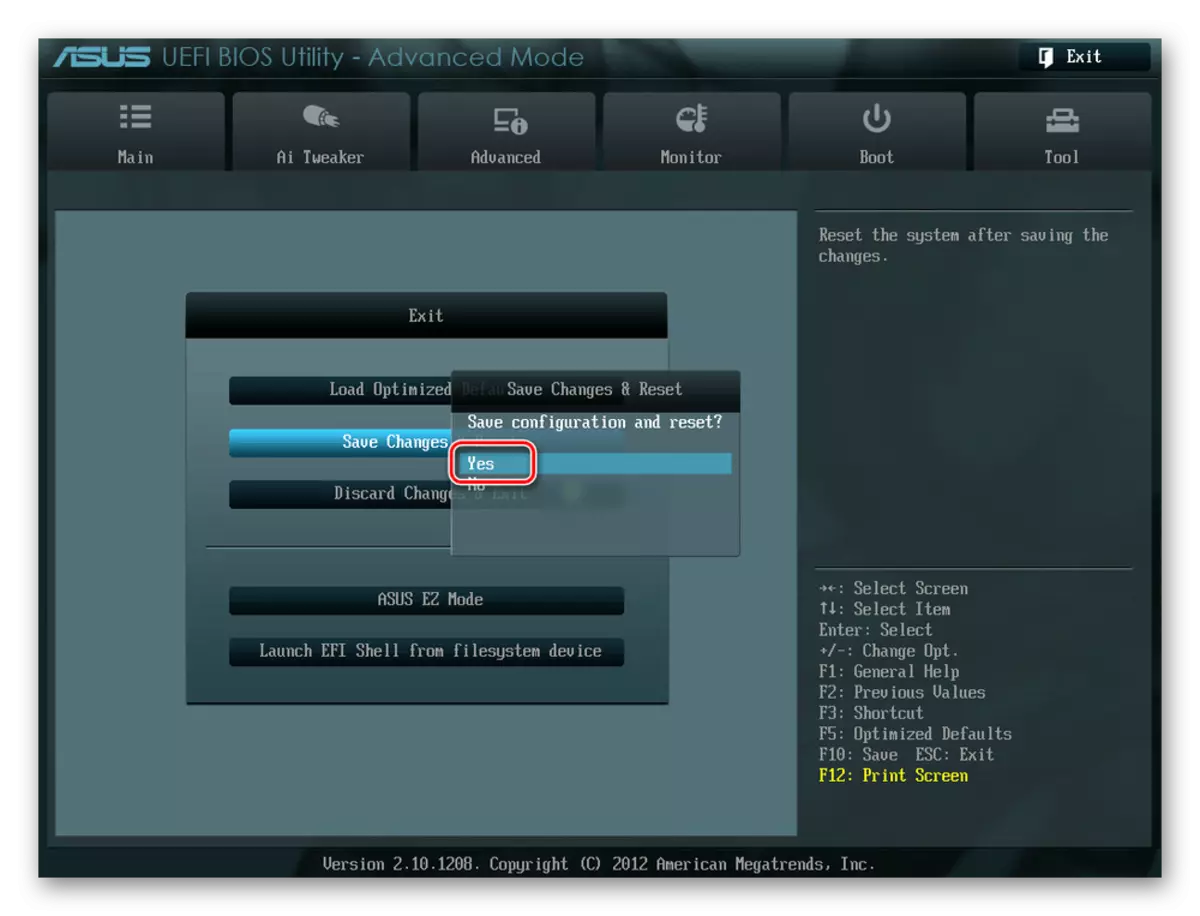
Kao što možemo vidjeti, isključite integrirani audio uređaj u BIOS-u nije uopće teško. Ali želio bih napomenuti da se u različitim verzijama različitih proizvođača, imena parametara može neznatno razlikovati s očuvanjem općeg značenja. Uz logički pristup, ova značajka "ušivenog" firmwarea neće komplicirati rješenje supstituiranog problema. Samo budi oprezan.
Vidi također: Uključite zvuk u BIOS-u
